Подключение блютуз наушников к компьютеру может быть полезным для тех, кто хочет наслаждаться своей любимой музыкой или проводить голосовые звонки без проводов и ограничений. В этой подробной инструкции мы расскажем вам, как правильно подключить блютуз наушники к компьютеру.
Первый шаг в подключении блютуз наушников к компьютеру - убедиться, что компьютер поддерживает блютуз. Для этого необходимо проверить наличие встроенного модуля блютуз или наличие внешнего адаптера. Если ваш компьютер не имеет встроенного модуля или внешнего адаптера, то вам понадобится приобрести одно из этих устройств.
Вторым шагом является включение блютуз на наушниках. Как правило, на блютуз наушниках есть кнопка включения, которую нужно нажать и удерживать в течение нескольких секунд. Обычно наушники начинают мигать, указывая на то, что они готовы к подключению.
Далее, на компьютере нужно включить блютуз. Для этого обычно нужно перейти в настройки устройства и найти раздел "Блютуз". Затем нужно включить блютуз, нажав на соответствующую кнопку. После включения блютуза компьютер начнет сканировать доступные устройства.
Как подключить Bluetooth наушники к компьютеру
Step-by-step guide:
| Шаг 1: | Удостоверьтесь, что на вашем компьютере или ноутбуке есть встроенный Bluetooth-адаптер или внешний Bluetooth-приемник. Если такого устройства нет, вам придется приобрести его отдельно. |
| Шаг 2: | Включите наушники в режим Bluetooth-подключения. Для этого обычно нужно долго удерживать кнопку включения/выключения наушников или активировать специальный режим, описанный в инструкции по эксплуатации. |
| Шаг 3: | На компьютере откройте раздел настроек Bluetooth. Обычно это можно сделать через системный трей или панель управления. |
| Шаг 4: | В меню настройки Bluetooth найдите раздел "Добавить новое устройство" или "Сопряжение устройств". Нажмите на эту функцию, чтобы начать процесс сопряжения. |
| Шаг 5: | Дождитесь, пока ваш компьютер завершит поиск устройств Bluetooth. В это время Bluetooth-наушники должны быть в радиусе действия Bluetooth-сигнала компьютера. |
| Шаг 6: | После завершения поиска наушников, ваш компьютер должен показать список доступных устройств. Найдите свои наушники в этом списке и нажмите на них, чтобы выбрать для подключения. |
| Шаг 7: | Возможно, ваш компьютер попросит ввод пароля или кода доступа для подключения к наушникам. Если это происходит, введите пароль или код, указанный в инструкции к наушникам. |
| Шаг 8: | После ввода пароля или кода ваш компьютер должен подключиться к наушникам через Bluetooth. В этот момент наушники готовы к использованию с компьютером. |
Теперь вы можете насладиться беспроводным звуком и использовать Bluetooth-наушники с вашим компьютером.
Шаг 1: Включите блютуз наушники и компьютер
Прежде чем приступить к подключению блютуз наушников к компьютеру, убедитесь, что они полностью заряжены. Затем следуйте этим инструкциям для включения наушников и компьютера:
| Шаг | Действие |
|---|---|
| 1 | Включите наушники. |
| 2 | Настройте их в режиме Bluetooth-подключения. Для этого нажмите и удерживайте кнопку включения на несколько секунд, пока не загорится индикатор Bluetooth. |
| 3 | Включите компьютер и дождитесь его полного запуска. |
| 4 | Убедитесь, что Bluetooth на компьютере включен. Для этого откройте настройки Bluetooth и установите переключатель в положение "Включено". |
После выполнения этих шагов вы будете готовы к следующему этапу подключения блютуз наушников к компьютеру.
Шаг 2: Откройте настройки блютуз на компьютере
Перед тем как подключить блютуз наушники к компьютеру, убедитесь, что функция блютуз включена на вашем компьютере. Следуйте этим простым шагам, чтобы открыть настройки блютуз на вашем компьютере:
Нажмите на кнопку "Пуск" в левом нижнем углу экрана или нажмите клавишу с изображением окна.
Выберите пункт "Настройки" или "Settings", чтобы открыть меню настроек.
В меню настроек найдите и выберите раздел "Устройства" или "Devices".
В разделе "Устройства" найдите и выберите опцию "Блютуз" или "Bluetooth".
Примечание: Интерфейс меню и названия пунктов могут немного различаться в зависимости от операционной системы компьютера.
После выполнения этих шагов, вы должны увидеть страницу с настройками блютуз на вашем компьютере. В следующем шаге мы расскажем, как выполнить процесс сопряжения и подключить блютуз наушники к компьютеру.
Шаг 3: Установите соединение между наушниками и компьютером

1. Включите наушники и проверьте, что они находятся в режиме поиска устройств.
Чтобы включить наушники, удерживайте кнопку питания несколько секунд, пока не увидите индикатор, сообщающий, что устройство включено. Затем проверьте, что наушники находятся в режиме поиска устройств. Обычно это означает, что индикатор мигает или светится определенным образом.
2. Перейдите в настройки Bluetooth на компьютере.
Откройте настройки Bluetooth на компьютере, перейдите в меню «Настройки», затем найдите раздел «Bluetooth».
3. Включите функцию Bluetooth на компьютере.
В большинстве случаев в настройках Bluetooth есть переключатель, который включает или выключает функцию Bluetooth на компьютере. Убедитесь, что данная функция включена.
4. Найдите наушники в списке доступных устройств.
В настройках Bluetooth компьютера будет доступен список доступных устройств. Обычно наушники отображаются по их имени или уникальному идентификатору. Найдите свои наушники в списке.
5. Установите соединение с наушниками.
Выберите наушники в списке доступных устройств и нажмите на кнопку «Соединить». Компьютер попытается установить связь с наушниками. Если соединение установлено успешно, наушники будут готовы к использованию.
Примечание: Некоторые наушники могут иметь дополнительный код доступа, который нужно будет ввести на компьютере для установки соединения. Если у вас есть код доступа, следуйте инструкциям на экране, чтобы ввести его.
Шаг 4: Проверьте работоспособность подключенных наушников
После успешного подключения блютуз наушников к компьютеру следует проверить их работоспособность. Это позволит убедиться, что наушники успешно синхронизированы и готовы к использованию.
- Откройте любое аудио- или видео-приложение на вашем компьютере, чтобы проверить звук в наушниках. Можно воспроизвести музыку, видео или просто открыть любой трек, чтобы услышать звук через наушники.
- Проверьте, что звук проигрывается без помех и искажений. Если вы замечаете какие-либо проблемы с качеством звука, попробуйте перезагрузить наушники и компьютер, а также проверьте, что наушники находятся в пределах действия блютуз сигнала от компьютера.
- Проверьте работу функций управления наушниками. В зависимости от модели, наушники могут иметь различные кнопки и переключатели для регулировки громкости, переключения треков и приема входящих вызовов. Убедитесь, что все эти функции работают правильно.
- Если все вышеперечисленные шаги выполнены успешно и наушники полностью функционируют, значит, подключение прошло успешно. Теперь вы можете наслаждаться качественным звуком и удобством беспроводных наушников на вашем компьютере.
Если у вас возникли какие-либо проблемы с подключением или работой наушников, рекомендуется прочитать инструкцию по эксплуатации, посмотреть руководство пользователя или обратиться к службе поддержки производителя для получения дополнительной помощи.